word下一頁的文字提不上去的解決方法:1、開啟word軟體;2、新建一個空白的文件;3、找到段落的下拉選單,並找到換行和分頁這個選項;4 、把“段中不分頁”,“段前分頁”前面的對勾取消掉即可。

本文操作環境:windows7系統,Microsoft Office word2019,Dell G3電腦。
首先我們在電腦上找到word2019,沒有這個軟體的話大家可以去下載一個,下載好了之後我們開始下一步
接著我們準備新建一個空白的文檔,之後我們開始下一步
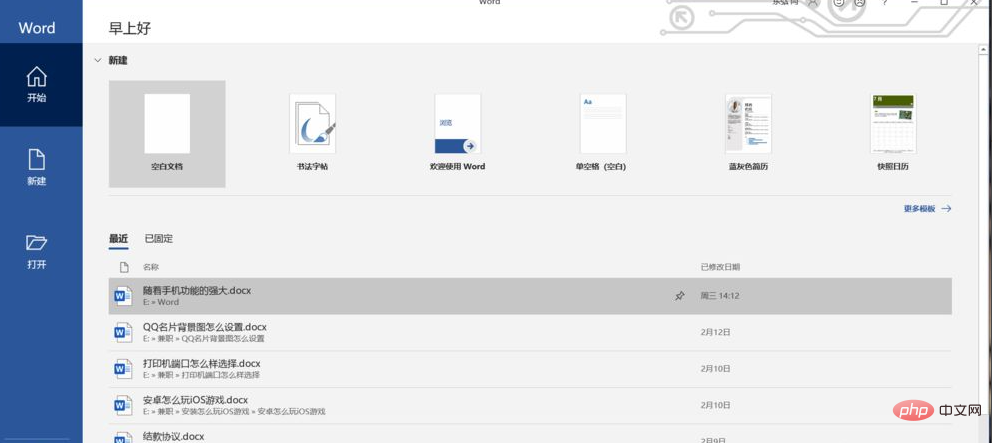
接著我們開啟剛剛新建好的空白文檔,之後我們開始下一步
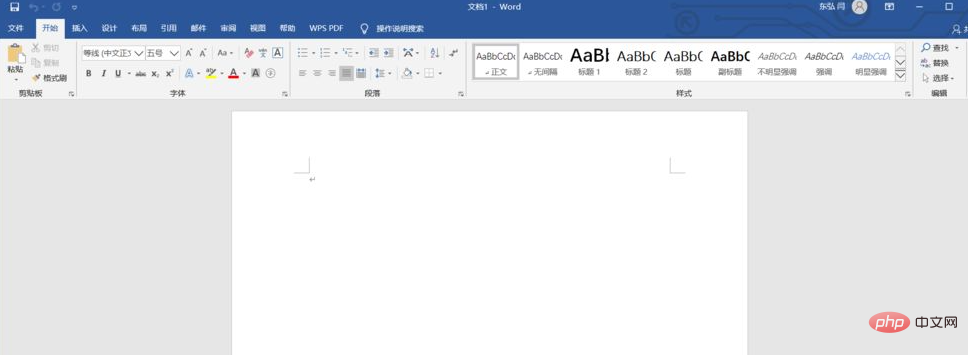
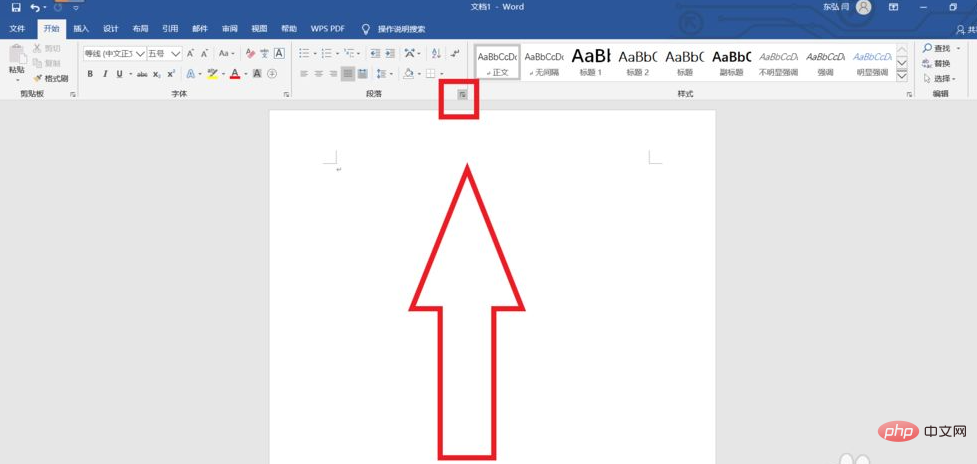
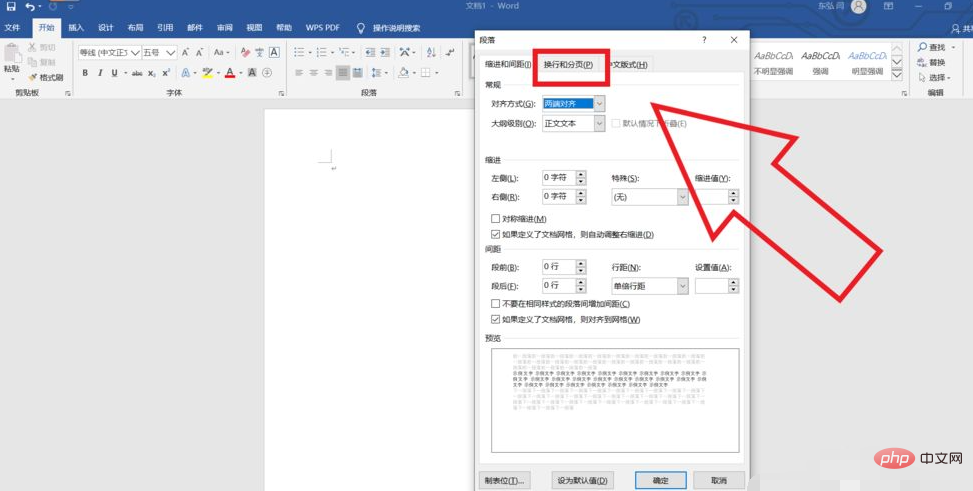
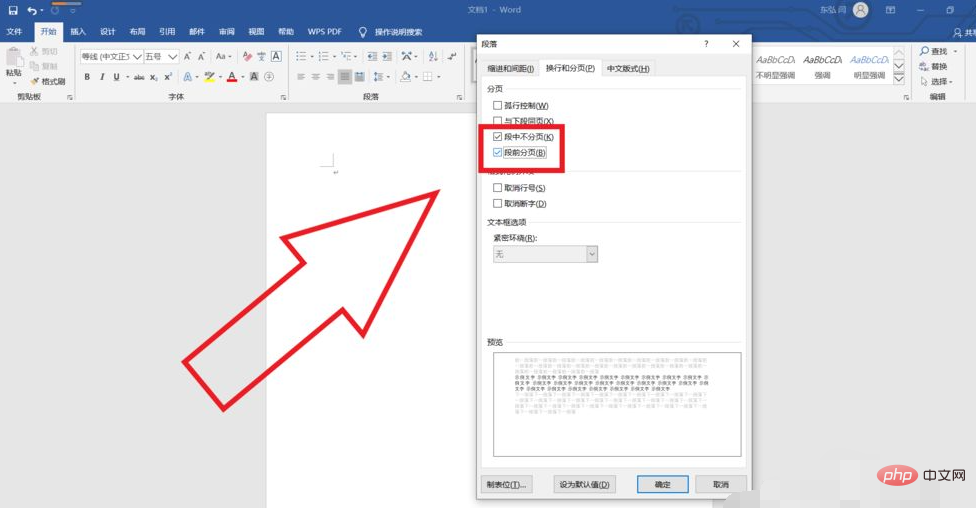
Word教程》
以上是word下一頁的文字提不上去怎麼辦的詳細內容。更多資訊請關注PHP中文網其他相關文章!




